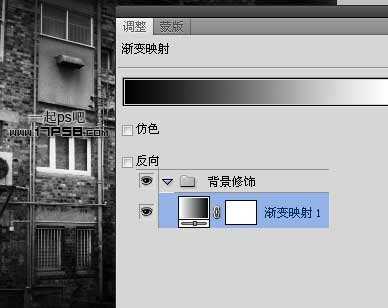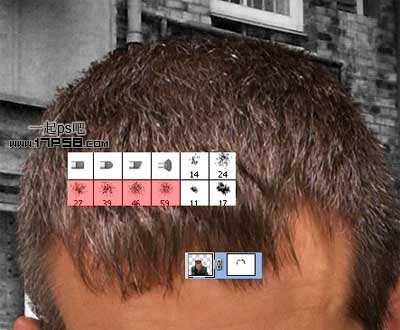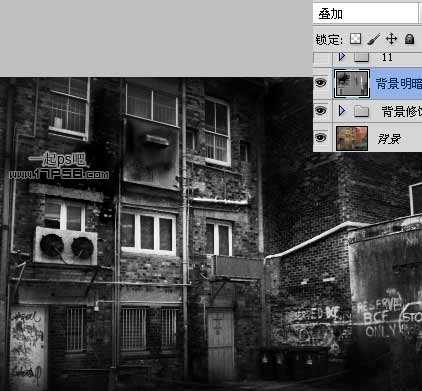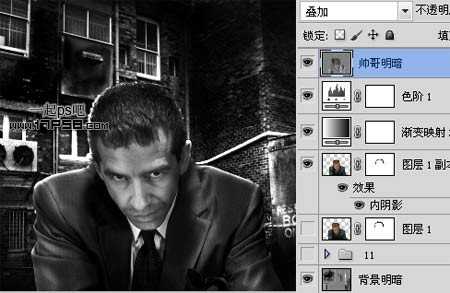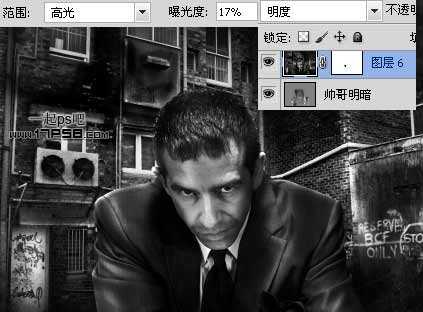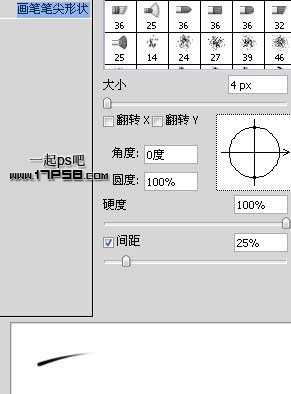首先打开背景素材,矩形选区内的图像保留,用剪裁工具处理即可。
首先处理背景,添加黑白调整层。
添加渐变调整层,图层模式叠加。
右上角红框位置图像有点亮,建新层用黑色笔刷涂抹,效果如下。
然后添加渐变映射调整层,设置默认即可,群组这4个调整层,起名背景修饰。
打开酷男图片用钢笔抠出。
拖入文档中,位置如下,酷男的头发并没有细扣,我们用其它另类方法处理一下。
添加蒙版,前景色黑色选择红色范围内的几个笔刷涂抹头发边缘,效果任意。
下面把帅哥变成黑白的,添加渐变映射和色阶调整层。
选择帅哥层(副本),添加内阴影样式,目的是打造帅哥脑袋和肩部的高光效果。
下面是本ps教程最重要的步骤,制作人物和背景的高光和暗部,新建图层50%灰色填充,图层模式叠加,然后用加深减淡工具以不同尺寸的笔刷和不同的不透明度涂抹,会得到下图效果,我首先处理的是背景。
下图为正常模式显示。
同样方法处理帅哥的明暗,效果如下。
盖印层,图层模式明度,用小口径加深减淡工具分别涂抹高光和暗部区域,这会进一步加强图像的对比。
下面我们制作雨滴,新建文档500x500像素,背景白色,设置画笔。
上一页12 下一页 阅读全文
帅哥图片,雨夜,插画
免责声明:本站文章均来自网站采集或用户投稿,网站不提供任何软件下载或自行开发的软件! 如有用户或公司发现本站内容信息存在侵权行为,请邮件告知! 858582#qq.com
《魔兽世界》大逃杀!60人新游玩模式《强袭风暴》3月21日上线
暴雪近日发布了《魔兽世界》10.2.6 更新内容,新游玩模式《强袭风暴》即将于3月21 日在亚服上线,届时玩家将前往阿拉希高地展开一场 60 人大逃杀对战。
艾泽拉斯的冒险者已经征服了艾泽拉斯的大地及遥远的彼岸。他们在对抗世界上最致命的敌人时展现出过人的手腕,并且成功阻止终结宇宙等级的威胁。当他们在为即将于《魔兽世界》资料片《地心之战》中来袭的萨拉塔斯势力做战斗准备时,他们还需要在熟悉的阿拉希高地面对一个全新的敌人──那就是彼此。在《巨龙崛起》10.2.6 更新的《强袭风暴》中,玩家将会进入一个全新的海盗主题大逃杀式限时活动,其中包含极高的风险和史诗级的奖励。
《强袭风暴》不是普通的战场,作为一个独立于主游戏之外的活动,玩家可以用大逃杀的风格来体验《魔兽世界》,不分职业、不分装备(除了你在赛局中捡到的),光是技巧和战略的强弱之分就能决定出谁才是能坚持到最后的赢家。本次活动将会开放单人和双人模式,玩家在加入海盗主题的预赛大厅区域前,可以从强袭风暴角色画面新增好友。游玩游戏将可以累计名望轨迹,《巨龙崛起》和《魔兽世界:巫妖王之怒 经典版》的玩家都可以获得奖励。